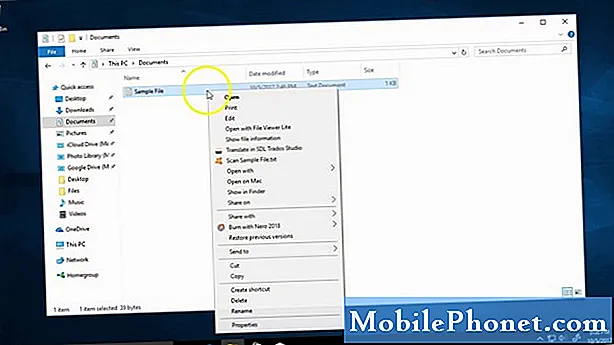Contenu
Ne pas pouvoir envoyer de MMS peut être une expérience frustrante. Pour un utilisateur du Galaxy S10 5G, cela peut être encore plus le cas. Si vous rencontrez le problème et que vous recherchez des solutions pour que le Galaxy S10 5G n'envoie pas de problème de MMS, cet article devrait vous aider.
Avant de continuer, nous souhaitons vous rappeler que si vous recherchez des solutions à votre propre problème #Android, vous pouvez nous contacter en utilisant le lien fourni au bas de cette page. Lorsque vous décrivez votre problème, veuillez être aussi détaillé que possible afin que nous puissions facilement identifier une solution pertinente. Si vous le pouvez, veuillez inclure les messages d'erreur exacts que vous obtenez pour nous donner une idée par où commencer. Si vous avez déjà essayé certaines étapes de dépannage avant de nous envoyer un e-mail, assurez-vous de les mentionner afin que nous puissions les ignorer dans nos réponses.
Comment réparer le Galaxy S10 5G n'enverra pas de MMS | dépannage MMS ne fonctionne pas
Si votre Galaxy S10 5G n'enverra pas de MMS et que vous ne parvenez pas à en déterminer la cause, suivez les étapes de dépannage ci-dessous.
S10 5G n'enverra pas le correctif n ° 1 de MMS: activez les données mobiles
Pour que le MMS fonctionne, un appareil doit disposer d'une connexion de données cellulaires fonctionnelle. Donc, la toute première chose que vous voulez faire dans ce cas est de vous assurer que les données mobiles sont activées. Les données mobiles sont activées par défaut, mais cela ne vous fera pas de mal si vous pouvez rapidement dérouler la barre de notification et appuyer sur Données mobiles. Si c'est la première fois que vous envoyez et recevez des MMS sur cet appareil, vous voulez vous assurer que cette étape importante est effectuée. Cependant, si le MMS fonctionnait auparavant mais s’est maintenant arrêté pour une raison quelconque, il s’agit probablement d’un problème lié au compte ou à l’appareil. Vous devez continuer avec les étapes de dépannage ci-dessous.
Gardez à l'esprit que les MMS ne fonctionnent pas avec le Wi-Fi. Si vous ne disposez pas d'un abonnement actif aux données mobiles, demandez à votre opérateur comment l'activer.
S10 5G n'enverra pas le correctif n ° 2 de MMS: recherchez les erreurs
Les développeurs incluent des erreurs lors de la création de leurs produits pour faciliter le dépannage. S'il y a une erreur qui apparaît lorsque l'envoi de MMS échoue, vous devez en prendre note. Ensuite, assurez-vous de faire une recherche rapide sur Google sur l'erreur pour voir s'il existe une solution en ligne que vous pouvez essayer. La plupart des erreurs MMS sont spécifiques à l'opérateur. Si vous avez de la chance et que l'erreur que vous obtenez est connue, il existe peut-être une solution pratique que vous pouvez essayer.
S10 5G n'enverra pas le correctif n ° 3 de MMS: forcer la fermeture de l'application de messagerie
Si votre S10 5G n'envoie toujours pas de MMS à ce stade, il se peut qu'il y ait un problème avec l'application de messagerie. Essayez de forcer la fermeture de votre application de messagerie et voyez si cela résoudra le problème. Voici les deux façons de forcer la fermeture d'une application:
Méthode 1: fermer une application à l'aide de la touche Applications récentes
- Sur votre écran, appuyez sur la touche programmable Applications récentes (celle avec trois lignes verticales à gauche du bouton Accueil).
- Une fois que l'écran Applications récentes s'affiche, faites glisser votre doigt vers la gauche ou la droite pour rechercher l'application. Il devrait être ici si vous avez réussi à l'exécuter précédemment.
- Ensuite, faites glisser votre doigt vers le haut sur l'application pour la fermer. Cela devrait forcer la fermeture. Si ce n’est pas le cas, appuyez simplement sur l’application Fermer tout pour redémarrer également toutes les applications.
Méthode 2: fermer une application à l'aide du menu Informations sur l'application
Une autre façon de forcer la fermeture d'une application consiste à accéder aux paramètres de l'application elle-même. C’est une méthode plus longue que la première méthode ci-dessus, mais elle est tout aussi efficace. Vous souhaitez utiliser cette méthode si vous prévoyez d'effectuer d'autres opérations de dépannage pour ladite application, comme vider son cache ou ses données. Voici comment procéder:
- Ouvrez l'application Paramètres.
- Appuyez sur Applications.
- Appuyez sur l'icône Plus de paramètres (icône à trois points, en haut à droite).
- Appuyez sur Afficher les applications système.
- Recherchez et appuyez sur l'application.
- Appuyez sur Forcer l'arrêt.
S10 5G n'enverra pas le correctif MMS n ° 4: effectuez une réinitialisation logicielle
Si vous savez pertinemment que les données cellulaires ou mobiles fonctionnent, l'étape suivante que vous souhaitez faire est de redémarrer le téléphone. Bien que le redémarrage de votre S10 devrait normalement fonctionner correctement, il est préférable de simuler les effets d'une «traction de la batterie», également appelée réinitialisation logicielle. Cela efface la RAM, donc si un bogue temporaire est lié à la session actuelle du système d'exploitation Android, cela peut aider. Dans les anciens appareils Galaxy S, ce type de redémarrage se fait facilement en retirant la batterie. Étant donné que le Galaxy S10 n'a pas de batterie amovible, vous souhaitez faire une combinaison de boutons matériels pour le redémarrer. Voici comment procéder:
- Appuyez et maintenez les boutons Marche / Arrêt + Volume bas pendant environ 10 secondes ou jusqu'à ce que l'appareil se rallume. Remarque: Attendez quelques secondes pour que l'écran du mode de démarrage de maintenance apparaisse.
- À partir de l'écran Mode de démarrage de maintenance, sélectionnez Démarrage normal. Remarque: utilisez les boutons de volume pour parcourir les options disponibles et le bouton inférieur gauche (sous les boutons de volume) pour sélectionner. Attendez également 90 secondes pour que la réinitialisation se termine.
S10 5G n'enverra pas le correctif n ° 5 des MMS: actualiser le cache système
Si votre Galaxy S10 5G n'envoie toujours pas de MMS, la prochaine chose à faire est de vous assurer que le cache système est actualisé. Android utilise un cache spécial appelé cache système pour charger rapidement les applications. Parfois, des mises à jour ou des modifications à l'échelle du système peuvent rendre ce cache obsolète ou corrompu. Cela peut entraîner divers problèmes. Pour vous assurer que vous disposez d'un cache système actualisé, assurez-vous de suivre les étapes ci-dessous:
- Éteignez l'appareil.
- Appuyez et maintenez la touche d'augmentation du volume et la touche Bixby, puis maintenez la touche Marche / Arrêt enfoncée.
- Lorsque le logo Android s'affiche, relâchez toutes les touches («Installation de la mise à jour du système» s'affiche pendant environ 30 à 60 secondes avant d'afficher les options du menu de récupération du système Android).
- Appuyez sur la touche de réduction du volume pour mettre en surbrillance «effacer la partition de cache».
- Appuyez sur la touche Marche / Arrêt pour sélectionner.
- Appuyez sur la touche de réduction du volume pour mettre en surbrillance «oui» et appuyez sur la touche marche / arrêt pour sélectionner.
- Lorsque l'effacement de la partition de cache est terminé, «Redémarrer le système maintenant» est mis en surbrillance.
- Appuyez sur la touche Marche / Arrêt pour redémarrer l'appareil.
S10 5G n'enverra pas le correctif n ° 6 de MMS: gardez le logiciel et les applications à jour
Un système d'exploitation Android obsolète peut également causer des problèmes avec d'autres applications. Assurez-vous d'installer toutes les mises à jour logicielles disponibles. Pour vérifier la mise à jour d'Android ou du système:
- Ouvrez l'application Paramètres.
- Appuyez sur Mise à jour du logiciel.
- Appuyez sur Télécharger et installer.
- Attendez que l'appareil vérifie les mises à jour.
- Installez la mise à jour. S'il n'y a pas de nouvelle mise à jour, votre téléphone devrait vous le signaler.
La mise à jour des applications est tout aussi importante. Certaines applications peuvent affecter d'autres applications si elles ne fonctionnent pas correctement ou si elles sont obsolètes. Vous pouvez rechercher manuellement les nouvelles mises à jour dans l'application Play Store. Voici comment:
- Ouvrez l'application Play Store.
- Appuyez sur l'icône Plus de paramètres (en haut à gauche).
- Appuyez sur Mes applications et jeux.
- Appuyez sur le bouton Tout mettre à jour.
S10 5G n'enverra pas le correctif n ° 7 des MMS: réinitialiser les paramètres réseau
Comme tout autre problème de réseau, ce problème peut être résolu en réinitialisant les paramètres réseau de votre appareil. Un bogue dans la configuration réseau de votre téléphone peut également être à l'origine du problème. Assurez-vous d'inclure la réinitialisation des paramètres réseau dans votre liste de dépannage pour conserver les paramètres réseau en parfait état. Voici comment procéder:
- Depuis l'écran d'accueil, faites glisser votre doigt vers le haut sur un emplacement vide pour ouvrir la barre d'applications.
- Appuyez sur Gestion générale> Réinitialiser> Réinitialiser les paramètres réseau.
- Appuyez sur Réinitialiser les paramètres.
- Si vous avez configuré un code PIN, saisissez-le.
- Appuyez sur Réinitialiser les paramètres. Une fois terminé, une fenêtre de confirmation apparaîtra.
S10 5G n'enverra pas le correctif n ° 8 de MMS: rechercher une mauvaise application tierce
Parfois, une application incorrecte ou mal codée peut empêcher le MMS de fonctionner sur Android. Pour vérifier si tel est le cas, essayez de redémarrer le téléphone en mode sans échec, puis envoyez un MMS. Si cela fonctionne bien, vous pouvez parier qu'une mauvaise application est à l'origine du problème. Voici comment redémarrer votre appareil en mode sans échec:
- Appuyez sur le bouton d'alimentation et maintenez-le enfoncé jusqu'à ce que la fenêtre de mise hors tension apparaisse, puis relâchez.
- Appuyez de manière prolongée sur Éteindre jusqu'à ce que l'invite du mode sans échec apparaisse, puis relâchez.
- Pour confirmer, appuyez sur Mode sans échec.
- Le processus peut prendre jusqu'à 30 secondes.
- Au redémarrage, «Mode sans échec» apparaît dans le coin inférieur gauche de l'écran d'accueil.
N'oubliez pas: le mode sans échec bloque les applications tierces, mais il ne vous dira pas laquelle d'entre elles est la véritable cause. Si vous pensez qu'il existe une application tierce non autorisée dans le système, vous devez l'identifier. Voici ce que vous devez faire exactement:
- Démarrez en mode sans échec.
- Recherchez le problème.
- Une fois que vous avez confirmé qu'une application tierce est à blâmer, vous pouvez commencer à désinstaller les applications individuellement. Nous vous suggérons de commencer par les plus récents que vous avez ajoutés.
- Après avoir désinstallé une application, redémarrez le téléphone en mode normal et recherchez le problème.
- Si votre S10 5G pose toujours des problèmes, répétez les étapes 1 à 4.
S10 5G n'enverra pas le correctif n ° 9 de MMS: effacer le cache de l'application de messagerie
Une autre raison possible du problème peut être un problème de cache pour l'application de messagerie elle-même. Pour vérifier, essayez de supprimer le cache de l'application que vous utilisez pour envoyer des MMS et voyez ce qui se passe. Voici comment:
- Ouvrez l'application Paramètres.
- Appuyez sur Applications.
- Recherchez et appuyez sur l'application de messagerie.
- Appuyez sur Stockage.
- Appuyez sur le bouton Effacer le cache.
- Redémarrez l'appareil et recherchez le problème.
S10 5G n'enverra pas le correctif 10 des MMS: effacer les anciens messages
À d'autres moments, une boîte de réception pleine peut entraîner l'échec de l'envoi de SMS et de MMS. Assurez-vous de vérifier votre boîte de réception et de voir si elle est pleine. Si vous avez quotidiennement beaucoup de SMS et de MMS, vous souhaitez supprimer les anciens pour vous assurer qu'il y a suffisamment d'espace pour les SMS et MMS entrants et sortants.
S10 5G n'enverra pas le correctif n ° 11 des MMS: réinitialiser l'application de messagerie
Si rien ne se produit après avoir vidé le cache d'une application, la prochaine bonne chose que vous pouvez faire est d'effacer les données de l'application. Contrairement à la procédure précédente, celle-ci peut supprimer des informations ou des données importantes dans l'application. Par exemple, si vous essayez de résoudre un problème avec une application de messagerie, l'effacement de ses données supprimera tous vos messages. Pour les jeux, cela peut supprimer votre progression. Si vous ne voulez pas perdre des éléments importants, assurez-vous de les sauvegarder à l’avance.
- Accédez à l'écran d'accueil.
- Appuyez sur l'icône Applications.
- Ouvrez l'application Paramètres.
- Appuyez sur Applications.
- Si vous recherchez un système ou une application par défaut, appuyez sur Plus de paramètres en haut à droite (icône à trois points).
- Sélectionnez Afficher les applications système.
- Recherchez et appuyez sur l'application appropriée.
- Appuyez sur Stockage.
- Appuyez sur le bouton Effacer les données.
- Redémarrez l'appareil et recherchez le problème.
S10 5G n'enverra pas le correctif n ° 12 de MMS: réinitialisation d'usine
Effacer l'appareil avec la réinitialisation d'usine est une bonne étape de dépannage pour déterminer s'il existe un bogue logiciel inconnu derrière votre problème. Assurez-vous de créer d'abord une sauvegarde de vos données personnelles pour éviter de les perdre. Voici les deux façons de réinitialiser votre S10 5G:
Méthode 1: Comment réinitialiser le Samsung Galaxy S10 5G via le menu Paramètres
C'est le moyen le plus simple d'effacer votre Galaxy S10 5G. tout ce que vous avez à faire est d'aller dans le menu Paramètres et de suivre les étapes ci-dessous. Nous recommandons cette méthode si vous n'avez aucun problème à accéder aux paramètres.
- Créez une sauvegarde de vos données personnelles et supprimez votre compte Google.
- Ouvrez l'application Paramètres.
- Faites défiler et appuyez sur Gestion générale.
- Appuyez sur Réinitialiser.
- Sélectionnez Réinitialisation des données d'usine parmi les options données.
- Lisez les informations, puis appuyez sur Réinitialiser pour continuer.
- Appuyez sur Supprimer tout pour confirmer l'action.
Méthode 2: Comment effectuer une réinitialisation matérielle sur Samsung Galaxy S10 5G à l'aide des boutons matériels
Si votre cas est que le téléphone ne démarre pas ou s'il démarre mais que le menu Paramètres est inaccessible, cette méthode peut être utile. Tout d'abord, vous devez démarrer l'appareil en mode de récupération. Une fois que vous avez réussi à accéder à la récupération, c'est le moment où vous commencez la procédure de réinitialisation générale appropriée. Il peut vous falloir quelques essais avant de pouvoir accéder à Recovery, alors soyez patient et réessayez simplement.
- Si possible, créez une sauvegarde de vos données personnelles à l'avance. Si votre problème vous empêche de le faire, ignorez simplement cette étape.
- Vous voulez également vous assurer de supprimer votre compte Google. Si votre problème vous empêche de le faire, ignorez simplement cette étape.
- Éteignez l'appareil. C'est important. Si vous ne pouvez pas le désactiver, vous ne pourrez jamais démarrer en mode de récupération. Si vous ne parvenez pas à éteindre l'appareil régulièrement via le bouton d'alimentation, attendez que la batterie du téléphone soit déchargée. Ensuite, chargez le téléphone pendant 30 minutes avant de démarrer en mode de récupération.
- Appuyez et maintenez enfoncés le bouton d'augmentation du volume et le bouton Bixby en même temps.
- Tout en maintenant les touches d'augmentation du volume et Bixby enfoncées, maintenez le bouton d'alimentation enfoncé.
- Le menu de l'écran de récupération apparaîtra maintenant. Lorsque vous voyez cela, relâchez les boutons.
- Utilisez le bouton de réduction du volume jusqu'à ce que vous mettiez en surbrillance «Effacer les données / réinitialisation d'usine».
- Appuyez sur le bouton Marche / Arrêt pour sélectionner «Effacer les données / réinitialisation d'usine».
- Utilisez Baisser le volume pour mettre en surbrillance Oui.
- Appuyez sur le bouton d'alimentation pour confirmer la réinitialisation d'usine.
S10 5G n'enverra pas le correctif n ° 12 des MMS: rapport à l'opérateur réseau
Si le problème persiste après une réinitialisation d'usine, vous devez contacter votre opérateur réseau pour obtenir de l'aide. Il doit y avoir un problème lié au compte ou au réseau que seul votre opérateur peut résoudre. Assurez-vous de leur donner un appel afin qu'ils puissent résoudre votre problème davantage.
Si vous faites partie des utilisateurs qui rencontrent un problème avec votre appareil, faites-le nous savoir. Nous proposons gratuitement des solutions aux problèmes liés à Android, donc si vous rencontrez un problème avec votre appareil Android, remplissez simplement le court questionnaire en ce lien et nous essaierons de publier nos réponses dans les prochains articles. Nous ne pouvons pas garantir une réponse rapide, donc si votre problème est urgent, veuillez trouver un autre moyen de résoudre votre problème.
Si vous trouvez cet article utile, aidez-nous en faisant passer le mot à vos amis. TheDroidGuy est également présent sur les réseaux sociaux, vous pouvez donc interagir avec notre communauté sur nos pages Facebook et Google+.